Facebook Sayfası Nasıl Silinir
Yayınlanan: 2021-12-24Facebook sayfası, işletmenizin çevrimiçi reklam veya pazarlama kampanyaları yürüttüğü bir yerdir. İyi kullanırsanız, bir Facebook sayfasından kolayca satış artışı ve yüksek marka etkileşimi elde edebilirsiniz. Facebook sayfaları, hayranlar ve kişisel projeler için de faydalıdır. Ancak yine de hoşçakal demeniz ve Sil düğmesine basmanız gereken durumlar olacaktır.
Bugün bu gönderide, bir Facebook sayfasını masaüstü ve mobil sürümlerde silmek için adım adım talimatlar göstereceğiz.
Hadi dalalım!
Masaüstünde bir Facebook sayfası nasıl silinir?
Bir Facebook sayfasını silmek için bir PC veya dizüstü bilgisayar kullanıyorsanız, hazırlanmak ve Facebook sayfanızdan kurtulmak için aşağıdaki adımları izleyin:
1. Adım: Facebook'ta oturum açın
İlk olarak, Facebook web sitesini ziyaret etmeniz ve Facebook sayfanızın yönetici hedefi olarak belirlenen hesabınızda oturum açmanız gerekir.
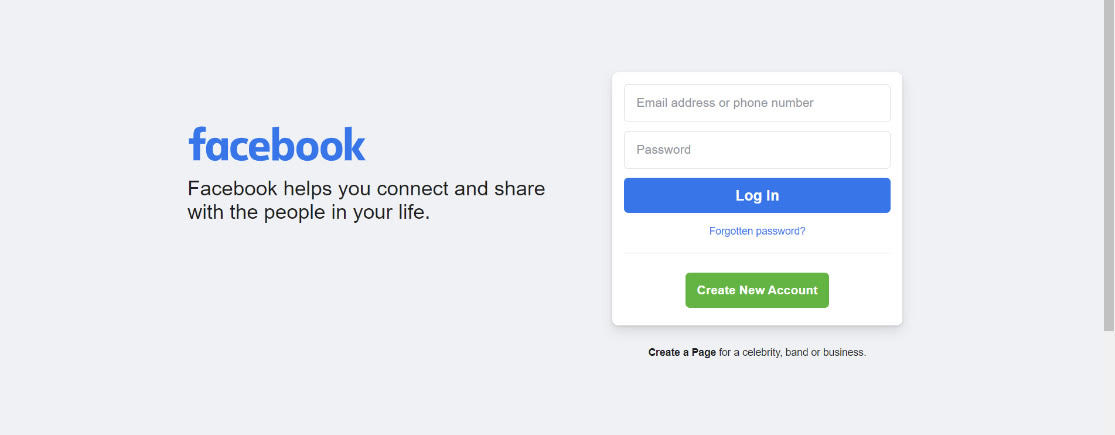
2. Adım: Facebook sayfalarınıza gidin
Ekranın sol tarafında bulunan menüye bakın. Ardından, “Keşfet” bölümünün altında kalan Sayfalar seçeneğine tıklayın.
3. Adım: Silmek istediğiniz Facebook sayfasını seçin
Sayfalar'a tıkladıktan sonra bir sonraki ekran göründüğünde, Facebook sayfalarınızın her birini göreceksiniz. Şimdi silmek istediğiniz sayfa ismine tıklayalım. Bu Facebook sayfasının uzun yıllardır yayınlanmayan bir sayfa olması gerekiyor.
4. Adım: Ayarları Seçin
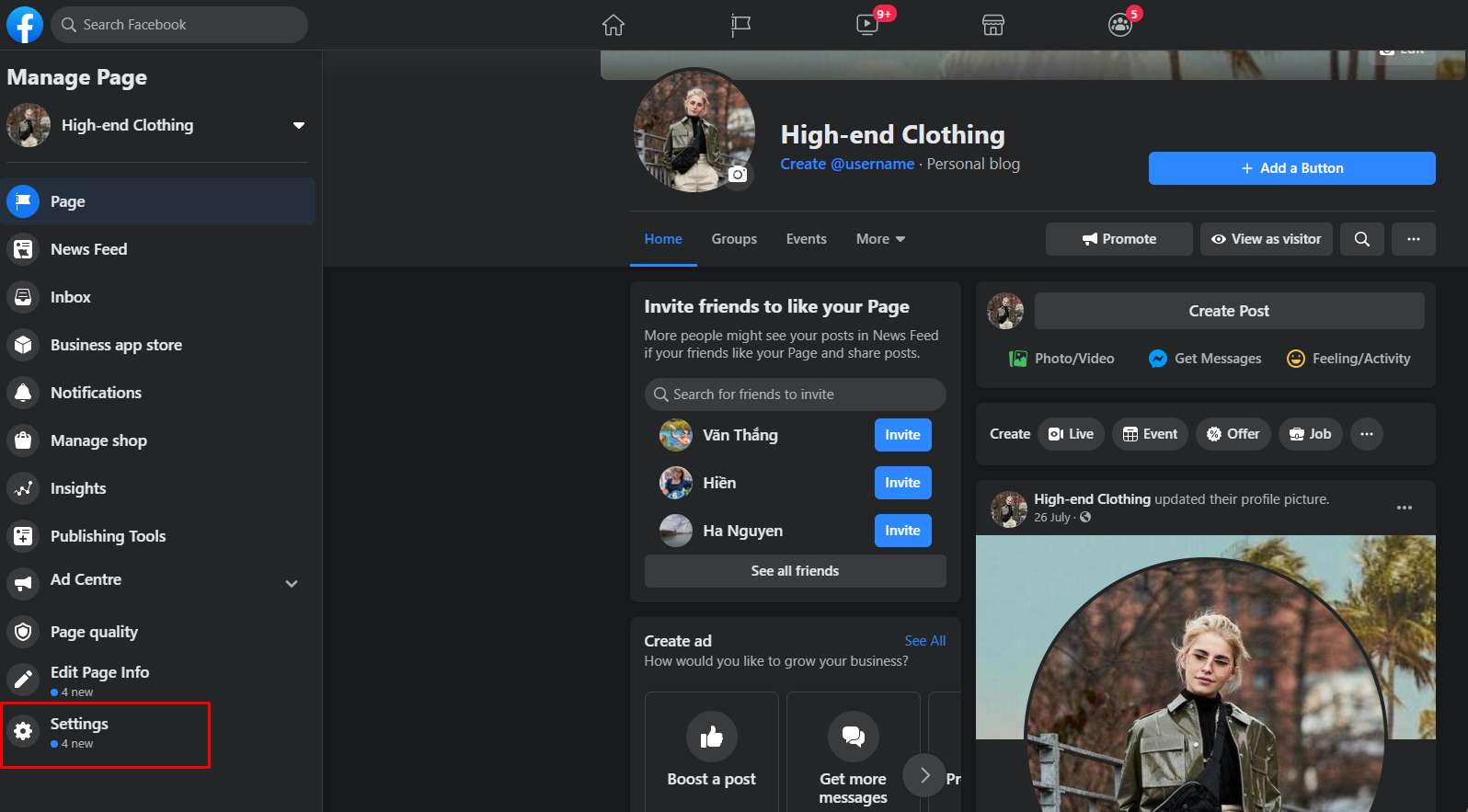
Silmek istediğiniz Facebook sayfanızı seçtikten sonra sağ üst köşedeki Ayarlar seçeneğine tıklayın.
Adım 5: “Sayfayı Kaldır” yazan satırda Düzenle seçeneğini seçin
Artık birçok Facebook ayarı göreceksiniz. Sayfanın en altına inelim ve en son satırda “Sayfanızı Silin” seçeneğini bulalım. Ardından, o satırdaki Düzenle bölümünü tıklayın.
6. Adım: Facebook sayfanızı silin
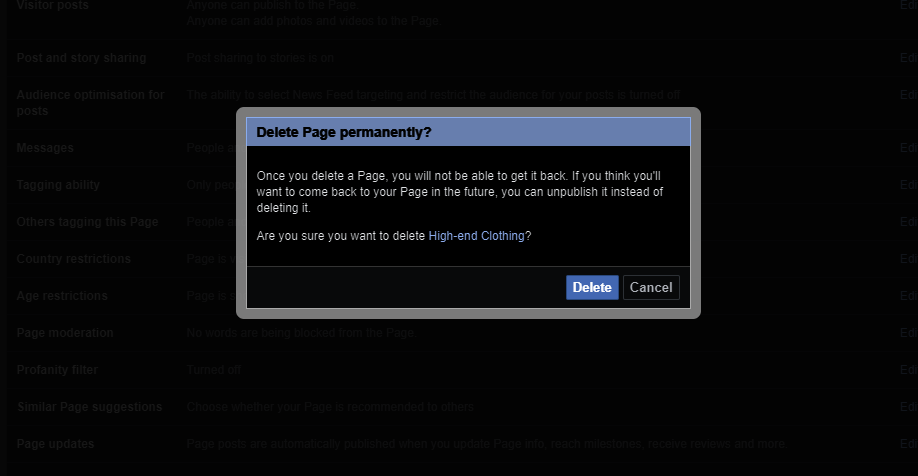
Ardından, kararınızı değiştirmeniz durumunda sayfayı geri yüklemek için 2 haftanız olacağını bildiren bir bildirim alacaksınız. Devam etmek ve sayfanızı silmek istiyorsanız, “Sil” e tıklamanız gerekir.
7. Adım: "Sayfayı Sil" seçeneğine tıklayın
Bahsedilen Sil düğmesini tıkladığınızda, Facebook sayfanızı silmek isteyip istemediğinizi soran başka bir açılır pencere gösterecektir.
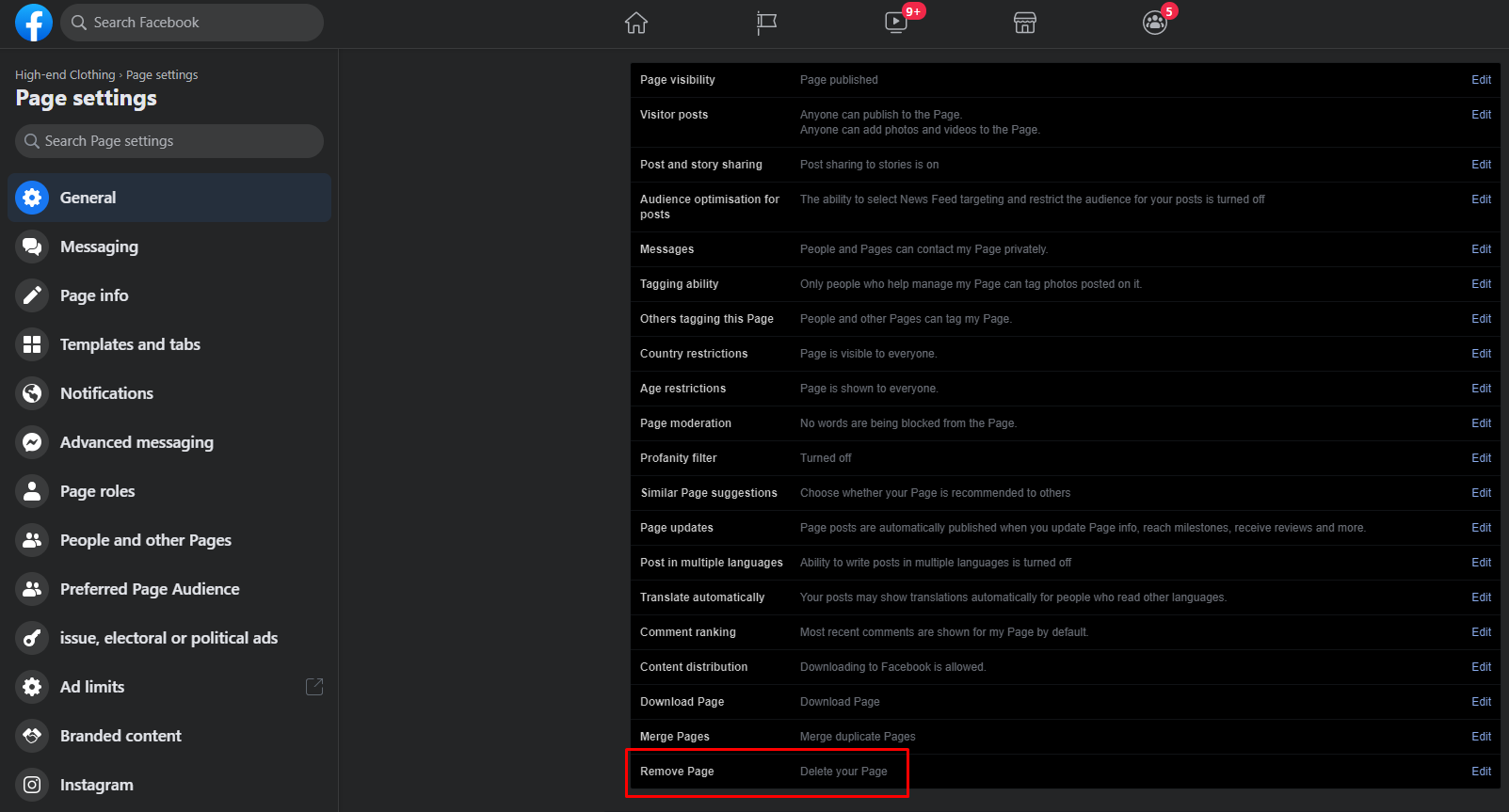
İsterseniz devam edin ve "Sayfayı Sil" yazan büyük mavi düğmeye tıklayın.
Burada "Bu sayfa yayından kaldırılıyor" yazan kutuyu görebilirsiniz. Bu kutu hakkında daha fazla bilgi daha sonra açıklanacaktır. Facebook sayfanızı resmi olarak sildikten sonra, sayfanın silindiğini onaylayan bir açılır pencere göreceksiniz. Ardından, Tamam seçeneğine tıklayın.
Cep telefonunda bir Facebook sayfası nasıl silinir?
Peki ya masaüstünüz müsait değilse ve Facebook sayfanızı cep telefonunuzla silmeniz gerekiyorsa.
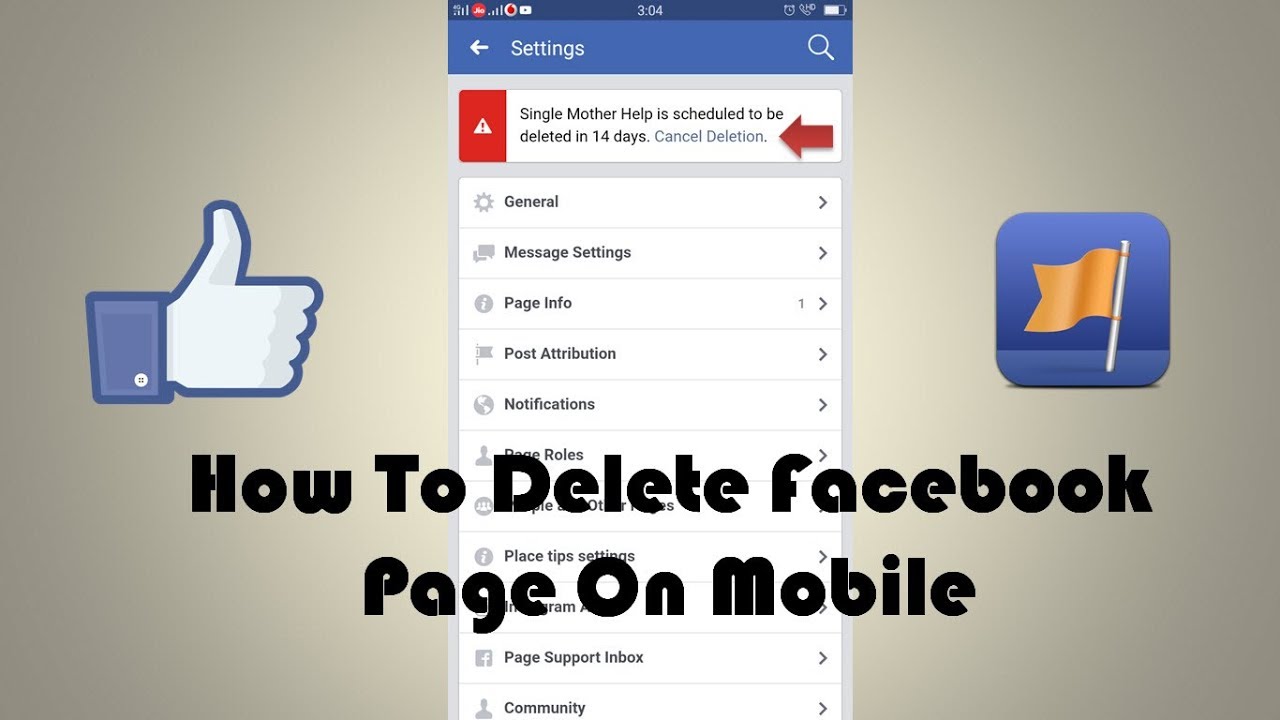
1. Adım: Facebook uygulamasını açın
Öncelikle ekrandaki Facebook simgesine dokunarak uygulamayı açmanız gerekiyor. Daha önce yapmadıysanız da giriş yapmanız gerekir.
Adım 2: Facebook Menüsüne tıklayın
Şimdi, ekranınızın sağ üst köşesinde bulunan üç satırlı bölümü bulun. Ardından, Facebook menünüzü açmak için bu üç satıra dokunun.
3. Adım: Facebook sayfalarınıza gidin
Facebook menüsünü açmak için dokunduktan sonra, sarı bayrak simgesi olan Sayfalar seçeneğiyle birlikte görünür. Ancak, Sayfanın konumu ayarlanmamıştır ancak bunların sırası değişebilir. Bu nedenle, o simgeyi bulmak için aşağı kaydırmanız gerekir.
4. Adım: Silmek istediğiniz sayfayı seçin
Tüm Facebook sayfalarınızın burada olduğunu göreceksiniz. Silmek istediğiniz sayfaya dokunalım. Çok fazla sayfanız varsa ve bulduğunuz sayfayı göremiyorsanız, Tümünü gör'e dokunmanız yeterlidir.
Adım 5: Üç noktayı seçin
Sağ üst köşede ve arama çubuğunun yanında bulunan üç nokta bölümüne tıklayalım.
Sayfa düğmesinin yanında başka bir "üç nokta bölümü" bulunduğuna dikkat edin. Bu üç noktanın amacı, kullanıcıların butonlarını düzenlemesidir. Bir Facebook sayfasını silmek için ekranınızın üst kısmındaki noktalara dokunmanız gerekir.
6. Adım: Sayfayı düzenle seçeneğini belirleyin
Görünen menüde "Sayfayı düzenle"yi seçin.
7. Adım: Ayar bölümünü seçin
Şimdi adlandırılmış seçeneğe dokunarak Ayarlar'a gitme zamanı. Facebook sayfanızın değiştirebileceğiniz birçok alanını telefon ekranınızda göreceksiniz.
8. Adım: Genel seçeneğine dokunun
Facebook sayfa ayarlarınız için ilk seçenek Genel'dir. Şimdi bu seçeneğe dokunalım.
9. Adım: Sayfayı kaldır bölümüne gidin
Genel seçeneğini seçtikten sonra bir sonraki sayfa görünecektir. “Sayfayı Kaldır” başlıklı bölüme kaydırmanız gerekecek.
"Sil" sorulacak
Adım 10: Facebook'ta Sayfayı Sil
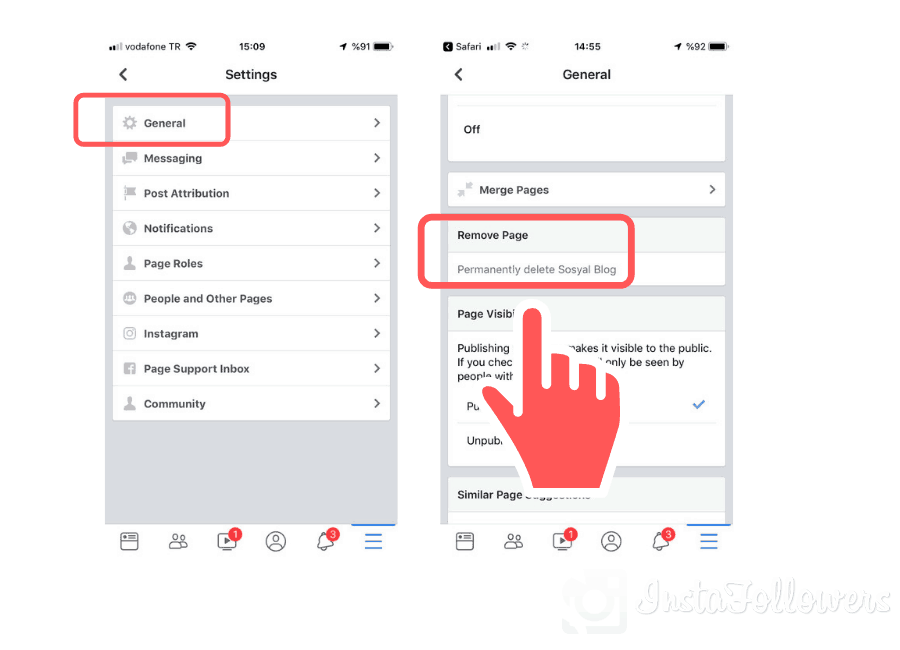
Görünen iki düğme bulacaksınız. Onlarla birlikte gitmek, fikrinizi değiştirirseniz silinen sayfaları geri yüklemek için yalnızca 14 gününüz olduğunu söyleyen bildirimdir.
Facebook işletme sayfanızı kalıcı olarak silmek için "Sayfayı Sil" yazan mavi sayfaya tıklayın.
Facebook sayfasını silmeyle ilgili sık sorulan sorular
Artık bir Facebook sayfasının nasıl silineceğinin tüm adımlarını biliyorsunuz. Bu konu hakkında hala sorularınız varsa veya Facebook sayfanızı silme ve yayından kaldırma konusunda kafanız karıştıysa, lütfen aşağıdaki genel soruları takip edin.

Facebook sayfamı neden silemiyorum?
Facebook sayfanızı silebiliyorsanız, yönetici erişiminizin olmaması ihtimali vardır. Yönetici erişimine sahip olmak, kullanıcının Sayfanın yöneticisi olduğu anlamına gelir.
Sayfanın tam bir yöneticisiyseniz ancak yine de Facebook Sayfanızı silemiyorsanız, 14 gün dolmadan yaptığınız Sayfa silme işlemini başka bir yönetici iptal etmiş olabilir.
Sayfanız bir ana işletmeyle ilgili bir Facebook Business Manager (FBM) hesabının parçasıysa durum farklıdır.
Facebook sayfa yöneticisi nasıl olabilirim?
Facebook sayfa yöneticisi, sayfayı oluşturan kişidir. Sayfa yöneticisi, bu duruma sahip olmak için daveti alan kişi de olabilir.
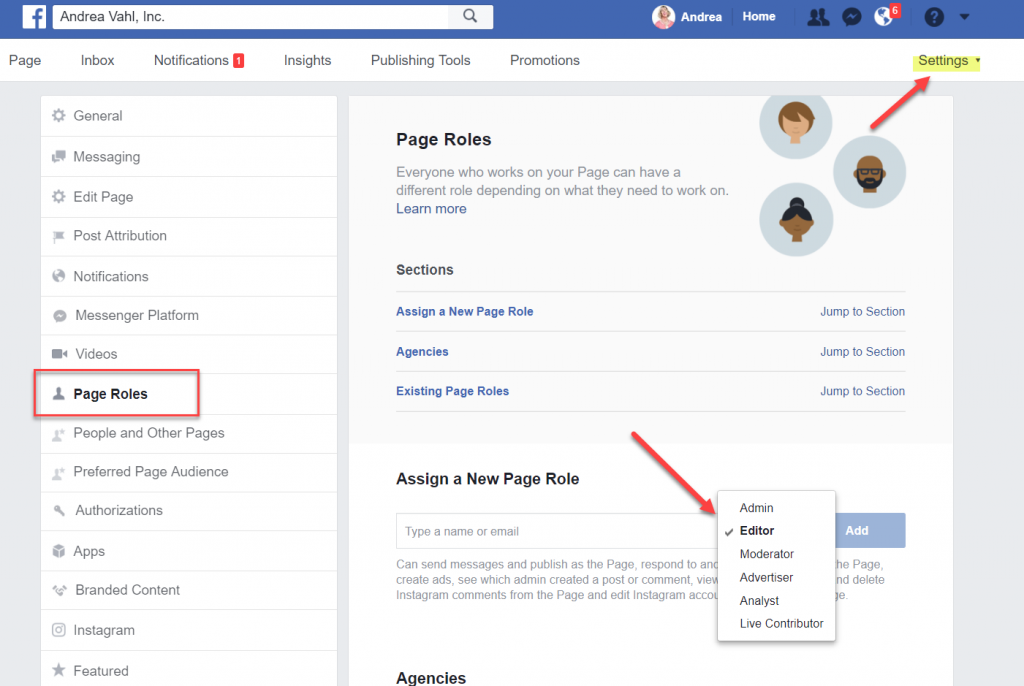
Bu nedenle, sayfayı oluşturursanız, otomatik olarak sayfa yöneticisi olursunuz. Bunu yapmazsanız, size erişim izni verecek birine sormalısınız. Sayfa yaratıcısı olması gerekmez.
Sayfa yöneticisi olmadığımda bir Facebook sayfasını nasıl silebilirim?
Bu durum, sayfa yöneticisine bağlanamadığınızda gerçekleşir. Örneğin, sayfayı oluşturan veya sayfa yöneticisi olarak belirlenenler artık işinize yaramıyor. Bireysel profillerini bulamazsınız, onlara sayfayı silmelerini söyleyemezsiniz.
Bu durumda, aşağıdaki kılavuzu izleyerek sayfayı silinmesi için Facebook'a bildirmeniz gerekecektir:
- Adım 1 : Silmek istediğiniz sayfaya gidin
- 2. Adım : Facebook sayfasının kapak fotoğrafının altında bulunan üç nokta bölümüne tıklayın
- 3. Adım : Rapor sayfası seçeneğine tıklayın
- Adım 4 : Sayfanın neden silinmesi gerektiğinin ayrıntılı nedenlerini yazın
Facebook'un talebinizi yerine getirip getirmemeye karar vermesi gerektiğinden bu süreç zaman alacaktır.
Bir Facebook İşletme Sayfasını silersem ne olur?
Bir Facebook sayfasının silinmesi, kimsenin sayfayı görmeyeceği veya bulmayacağı anlamına gelir. Tüm veriler ve içerik sonsuza kadar kaybolacak.
Bu nedenle Facebook, fikrinizi değiştirmeniz durumunda Sayfayı geri yüklemeniz için size 14 gün verir. 2 hafta sonra, kalıcı olarak silmek isteyip istemediğinizi onaylamak için bir sipariş alacaksınız.
Sayfadan kalıcı olarak kurtulmaya karar verirseniz, oluşturduğunuz içeriği, Sayfa beğenilerinizi, yorumlarınızı, etkileşimlerinizi, incelemelerinizi veya analiz verilerinizi artık bulamaz veya görmezsiniz.
Ya Sayfamı herkesten gizlemek istersem?
Facebook işletme sayfanızdaki tüm verilerinizi kaybetmek istemiyorsanız ancak yine de bunu halktan gizlemek istiyorsanız Sayfayı yayından kaldırmayı seçebilirsiniz. Takipçiler veya Sayfanızı beğenenler artık Facebook sayfanızı göremeyecek veya bulamayacaklar.
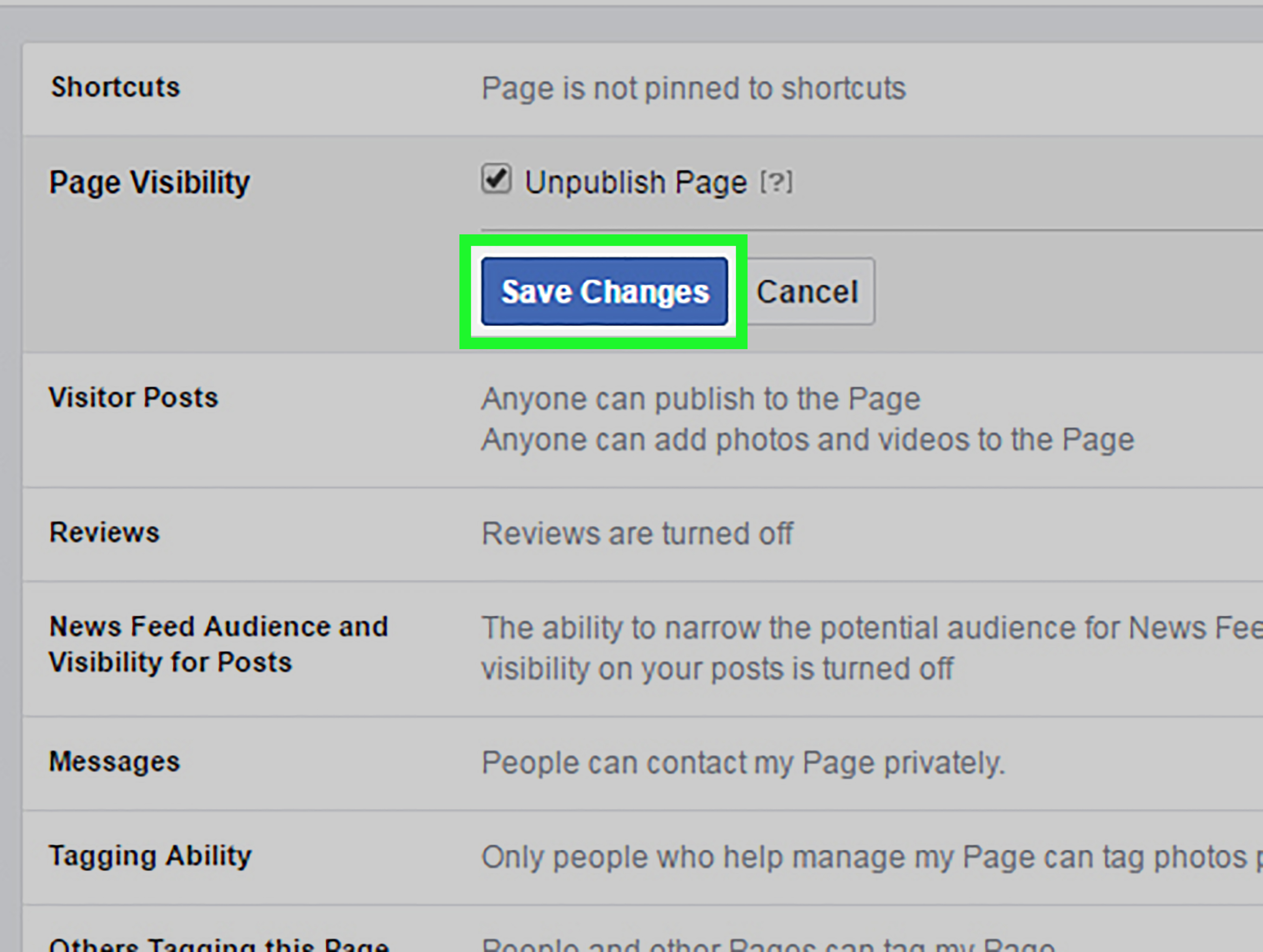
Yine, sayfayı yayından kaldırmak için sayfa yöneticisi olmanız gerekir. Sayfanızı yayından kaldırmak için tıkladıktan sonra, yayınlanmamış sayfaları yalnızca Sayfayı yönetenler görebilir. Yalnızca tekrar yayınladığınızda herkese görünür olacaktır.
Facebook sayfamı sildikten 14 gün sonra fikrimi değiştirirsem ne olur?
Gördüğünüz gibi Facebook sayfa silme konusunda çok katı. Silinen bir Facebook sayfasını geri getirmeniz için 14 gün sonra ve hala bir değişiklik yapmazsanız, sayfa sonsuza kadar kaybolacaktır. Geri yüklemek için hiçbir şey yapamazsınız. Bu nedenle dikkatli olun ve Facebook sayfanızı silme kararına varmadan çok önce düşünün.
FBM kullanarak bir Facebook İşletme Sayfasını nasıl silebilirim?
Facebook Business Manager, şirketin reklam hesaplarını, sayfalarını ve hatta müşteri içgörülerini yönetmeye ve bilmeyenler için raporlama verilerini yönetmeye yarayan iş panosudur. Bir işletme daha fazla müşteri ve daha yüksek bir marka itibarı ile büyürse, kullanıcılarını, çalışanlarını, müşterilerini ve reklam hesaplarını daha iyi yönetme eğilimindedir.
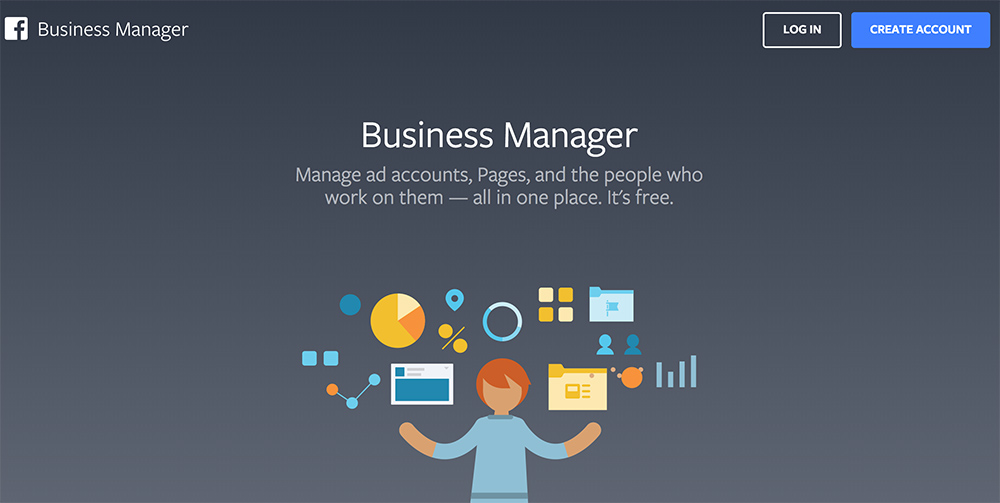
Facebook işletme yöneticisini (FBM) kullanarak da Facebook sayfanızı silebilirsiniz:
- Adım 1 : Facebook Business Manager hesabınıza giriş yapın. Ardından, ana sayfanız göründüğünde, sağ üstte bulunan İşletme ayarları bölümüne tıklayın.
- Adım 2 : İşletme ayarları sayfasından sol tarafta Sayfalar ile devam edecek olan Hesaplar'a tıklayın. Ardından, Facebook işletme yöneticisinden silmek istediğiniz sayfayı seçin.
- Adım 3 : Sayfayı seçtikten sonra sağ tarafta detayları ile birlikte görüntülenecektir. Sayfa ayrıntılarının üst kısmına bakın, sayfayı FBM'den kaldırma seçeneğini bulacaksınız.
- Adım 4 : Facebook İşletme Sayfanızı FBM'den kaldırma seçeneğine tıklayın.
- Adım 5 : Facebook sayfanızı geleneksel bir şekilde silin.
Yine, fikrinizi değiştirmek için hala 14 gününüz olduğunu unutmayın. Emin değilseniz sayfanızı yayından kaldırmayı seçin. Sayfanızı yayından kaldırmak takipçilerinizi, hayranlarınızı, incelemelerinizi veya Facebook önerilerinizi kaybetmenize neden olmaz.
Son düşünceler
Bir Facebook sayfasına sahip olmak, ürünlerinizi daha sistematik bir şekilde yönetmenize ve satmanıza yardımcı olacaktır. Ancak bu kanal size hiç yardımcı olmuyorsa, bunu halktan gizlemenizde bir sakınca yoktur. Artık Facebook işletme sayfanızı nasıl sileceğinizi veya takipçilerinizden nasıl yayından kaldıracağınızı öğrendiniz.
Umarım verdiğimiz rehber anlaşılır olmuştur. Herhangi bir sorunuz varsa, aşağıdaki bölümde bize bir yorum bırakmaktan çekinmeyin. Yakında size kesinlikle cevap vereceğiz. Bu gönderiyi arkadaşlarınızla paylaşın ve faydalı bulursanız daha ilginç konular için bizi ziyaret edin.
